PACKARD BELL EN BG35 Benutzerhandbuch
Seite 8
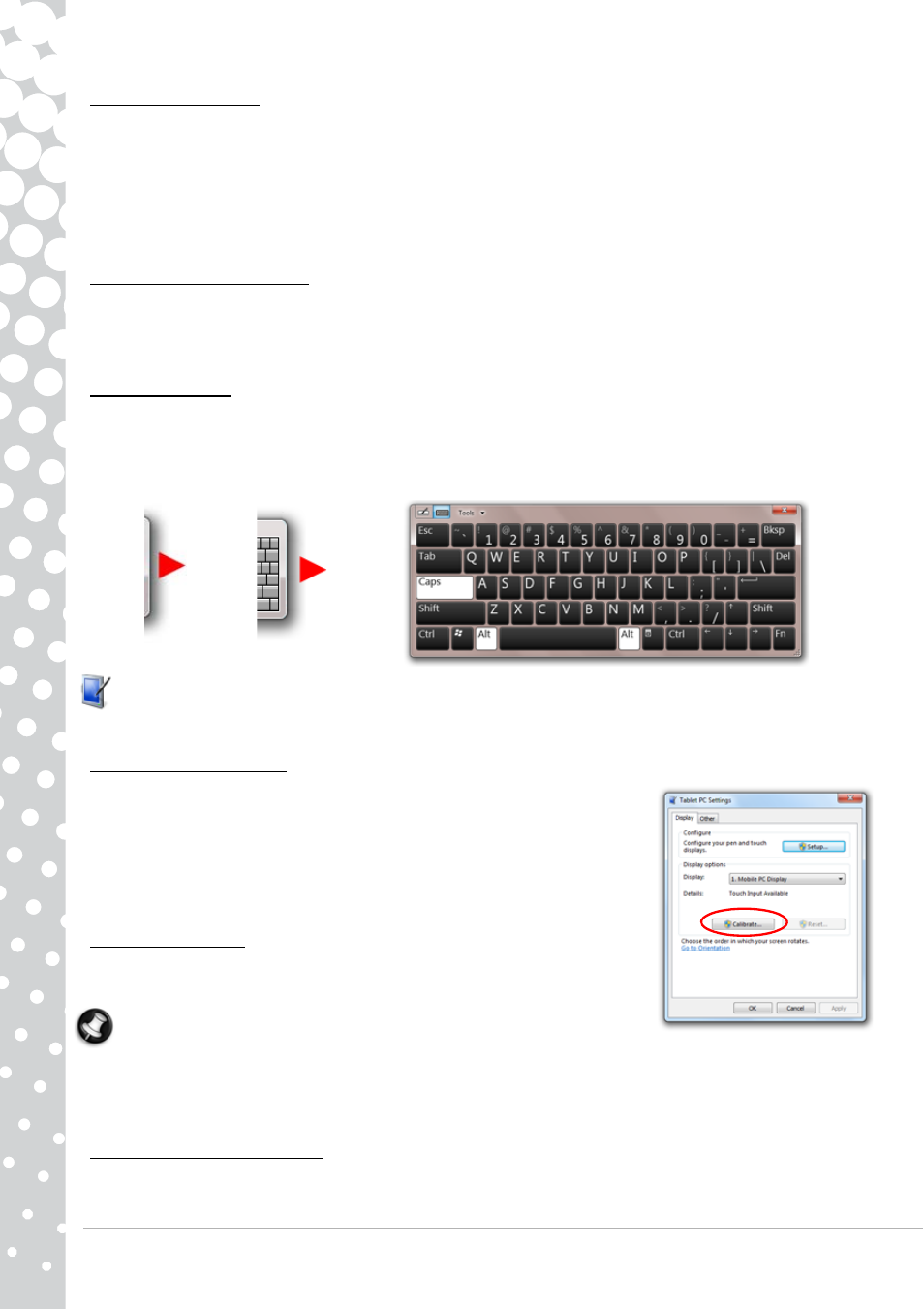
8 - Schnellstart- und Störungsbeseitigungsleitfaden
Mehrfachbewegung
Wenn Ihr Computer Multi-Gesten unterstützt, kann das Display bestimmte Bewegungsmuster auf seiner Oberfläche
erkennen. Dies ermöglicht Ihnen die Steuerung von Anwendungen mit einigen wenigen Bewegungen. Dazu gehört z.B. das
Blättern durch eine Diashow, das ein- oder auswärts bewegen zum verkleinern oder vergrößern oder eine kreisförmige
Bewegung zum Blättern durch ein Dokument.
Verschiedene Touchscreen-Typen und -Formate können verschiedene Bewegungen unterstützen; für weitere Informationen
siehe bitte das Packard Bell InfoCentre.
Berührungsanwendungen
Ihr Computer hat möglicherweise einige berührungsempfindliche Programme installiert. Diese bieten vereinfachte
Schnittstellen mit größeren Schaltflächen und Steuerungen, die auf das Berühren angepasst sind und Objekte auf dem
Display verschieben. Weitere Informationen finden Sie unter der zu diesen Programmen bereitgestellten Hilfe.
Virtuelle Tastatur
Für Texteingaben bei der Verwendung eines Touchscreens steht eine virtuelle Tastatur zur Verfügung. Sie können die
virtuelle Tastatur öffnen, indem Sie auf das Display und danach auf die Registerkarte Eingabebereich tippen, die
standardmäßig am linken Displayrand angezeigt wird. Wenn Sie die virtuelle Tastatur öffnen, wird sie über allen geöffneten
Fenstern angezeigt. Sie können die Tastatur auf eine für Sie angenehme Position auf dem Display verschieben.
Sie können die Einstellungen der virtuellen Tastatur anpassen, indem Sie Start > Systemsteuerung >
Tablet PC-Einstellungen wählen. Wählen Sie dann in der Registerkarte Andere den Link Zu den
Eingabebereichseinstellungen wechseln aus.
Kalibrieren des Displays
Sie müssen eventuell das Display neu kalibrieren, wenn es im Tablet-Modus nicht korrekt
auf Eingaben reagiert. Sie können die Einstellungen der virtuellen Tastatur anpassen,
indem Sie Start > Systemsteuerung > Hardware und Sound > Tablet PC-
Einstellungen wählen. Wählen Sie auf der Registerkarte Display die Anzeige
Kalibrieren... aus. Folgen Sie den Anweisungen auf dem Display, um den Vorgang
durchzuführen.
Sonstige Optionen
Weitere Konfigurationsoptionen sind über Start > Systemsteuerung unter Tablet PC-
Einstellungen und Stift- und Eingabegeräte verfügbar.
Hinweis: Bestimmte Touchscreens weisen eine dünne Luftschicht zwischen den
Glasschichten und dem reagierenden Berührungsfilm auf. Gelegentlich kann eine
Reihe konzentrischer Formen, auch als Newton Ringe bezeichnet, aufgrund der Lichtreflexion zwischen zwei Oberflächen
mit verschiedenen Temperaturen und Drücken auftreten. Dies ist normal und die Ringe werden nach einigen Minuten der
Anwendung verschwinden.
Reinigung des Touchscreens
Touchscreens sind empfindlich und bei der Reinigung der Oberfläche sollten daher keine Reinigungsmittel verwendet
werden. Bitte befolgen Sie die Ratschläge unter dem Abschnitt Reinigen des Computers auf Seite 4.
- EN BG48 EN DT85 EN F EN LE11BZ EN LE69KB EN LJ61 EN LJ63 EN LJ65 EN LJ67 EN LJ71 EN LJ73 EN LJ75 EN LJ77 EN LK11BZ EN LK13BZ EN LM81 EN LM82 EN LM83 EN LM85 EN LM86 EN LM87 EN LM94 EN LM98 EN LS11HR EN LS11SB EN LS13HR EN LS13SB EN LS44HR EN LS44SB EN LV11HC EN LV44HC EN LX86 EN ME69BMP EN MH36 EN MH45 EN ML61 EN ML65 EN MT85 EN MX52 EN NE11HC EN NJ31 EN NJ32 EN NJ65 EN NJ66 EN NM85 EN NM86 EN NM87 EN NM98 EN NS11HR EN NS44HR EN NS45HR EN NX69HR EN NX86 EN RS65 EN RS66 EN SL35 EN SL45 EN SL51 EN SL65 EN SL81 EN ST85 EN ST86 EN TE11BZ EN TE11HC EN TE69BM EN TE69BMP EN TE69CX EN TE69CXP EN TE69HW EN TE69KB EN TF71BM EN TH36 EN TJ61 EN TJ62 EN TJ63 EN TJ64 EN TJ65 EN TJ66 EN TJ67 EN TJ68 EN TJ71 EN TJ72 EN TJ73 EN TJ74 EN TJ75 EN TJ76 EN TJ77 EN TJ78 EN TK11BZ EN TK13BZ EN TK36 EN TK37 EN TK81 EN TK83 EN TK85 EN TK87 EN TM01 EN TM05 EN TM80 EN TM81 EN TM82 EN TM83 EN TM85 EN TM86 EN TM87 EN TM89 EN TM93 EN TM94 EN TM97 EN TM98 EN TM99 EN TN36 EN TN65 EN TR81 EN TR82 EN TR83 EN TR85 EN TR86 EN TR87 EN TS11HR EN TS11SB EN TS13HR EN TS13SB EN TS44HR EN TS44SB EN TS45HR EN TS45SB EN TSX62HR EN TSX66HR EN TV11CM EN TV11HC EN TV43CM EN TV43HC EN TV44CM EN TV44HC EN TV44HR EN TX62HR EN TX69HR EN TX86 Butterfly S Butterfly S2 Butterfly T Butterfly Touch Butterfly XS Butterfly M IP GX DM IP GX DQ IP GX M IP GX Q IP GX T